Αν ξαφνικά αισθάνεσαι πως το σύστημα σου αργεί, τότε μπορείς να δοκιμάσεις την αύξηση της RAM χρησιμοποιώντας τον σκληρό δίσκο, αυξάνοντας την εικονική μνήμη.
Στο σημερινό άρθρο θα δούμε με ποιον τρόπο μπορείς να δημιουργήσεις μέσα σε λίγα λεπτά μια εικονική μνήμη στα Windows, έτσι ώστε το σύστημα σου να έχει περισσότερη μνήμη RAM χρησιμοποιώντας τον σκληρό σου δίσκο. Φυσικά, συνιστάται να έχεις έναν SSD δίσκο καθώς έτσι θα τρέχει ακόμα πιο γρήγορα η εικονική μνήμη.
Για να βρεις γρήγορους και οικονομικούς SSD σκληρούς δίσκους, διάβασε το άρθρο που γράψαμε πριν από λίγο καιρό: Οικονομικοί SSD σκληροί δίσκοι για μεγάλες ταχύτητες.
Αύξηση της RAM χρησιμοποιώντας τον σκληρό δίσκο
Πρώτα απ’ όλα, σιγουρέψου πως έχεις διαθέσιμη χωρητικότητα στον σκληρό δίσκο, εναλλακτικά θα γεμίσει εντελώς και μετά θα έχεις άλλα προβλήματα. Αν έχεις διαθέσιμο χώρο, τότε ακολούθησε τα παρακάτω βήματα για να ξεκινήσεις:
1.Από την επιφάνεια εργασίας των Windows, κάνε δεξί κλικ στο εικονίδιο “Ο Υπολογιστής μου” και επέλεξε την επιλογή “Ιδιότητες“.
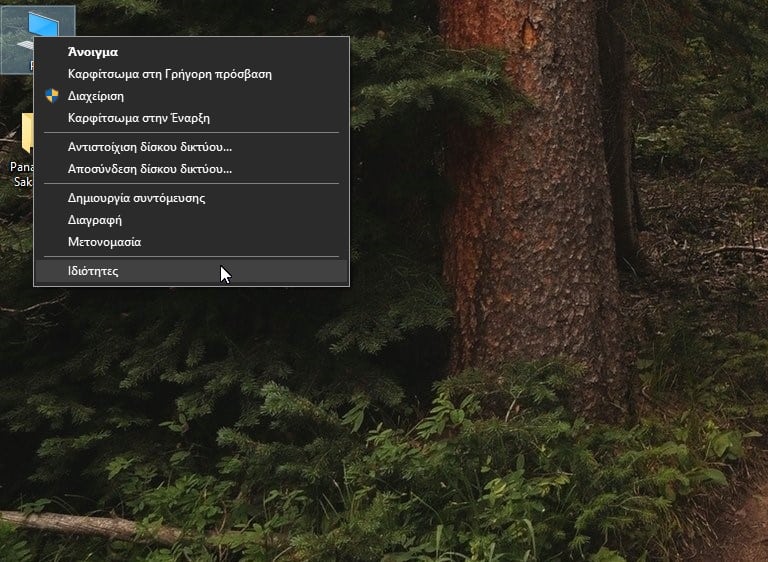
2. Στη συνέχεια, κάνε κλικ στην επιλογή “Ρυθμίσεις συστήματος για προχωρημένους“.
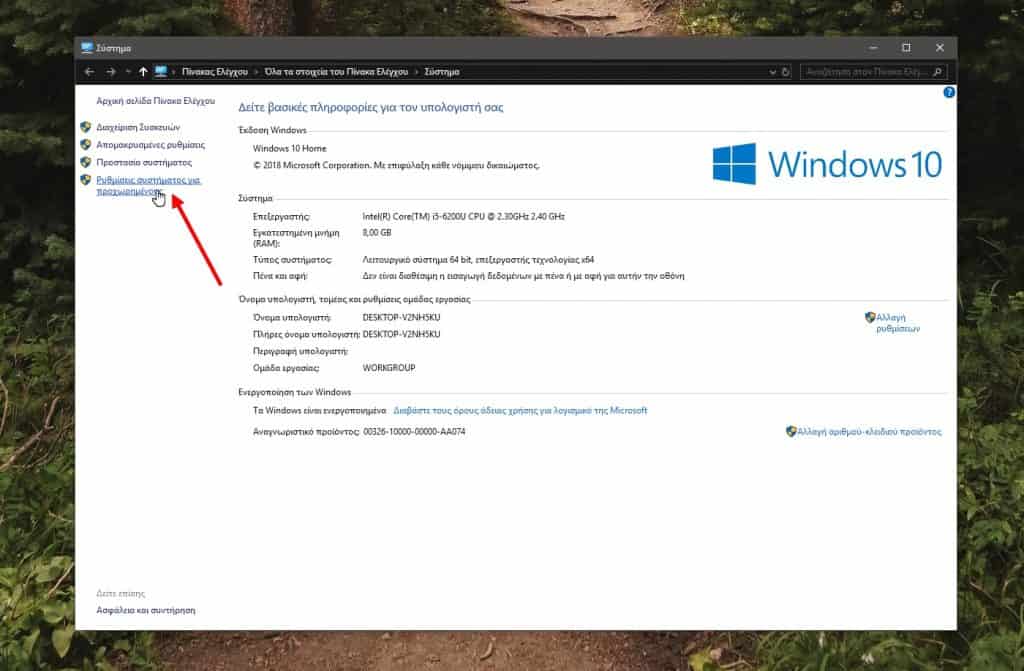
3. Από εκεί, πάνε στην καρτέλα “Για προχωρημένους” και κάνε κλικ στην επιλογή “Ρυθμίσεις” στην ενότητα “Επιδόσεις“.
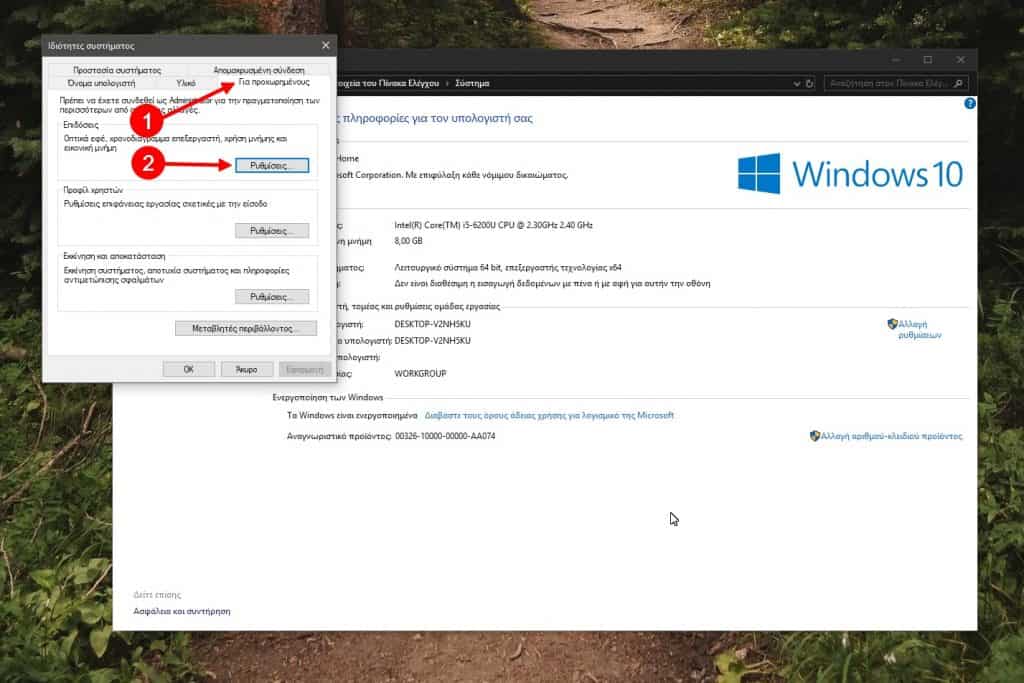
4. Από εκεί, πάνε στην καρτέλα “Για προχωρημένους” και κάνε κλικ στο κουμπί “Αλλαγή…“.
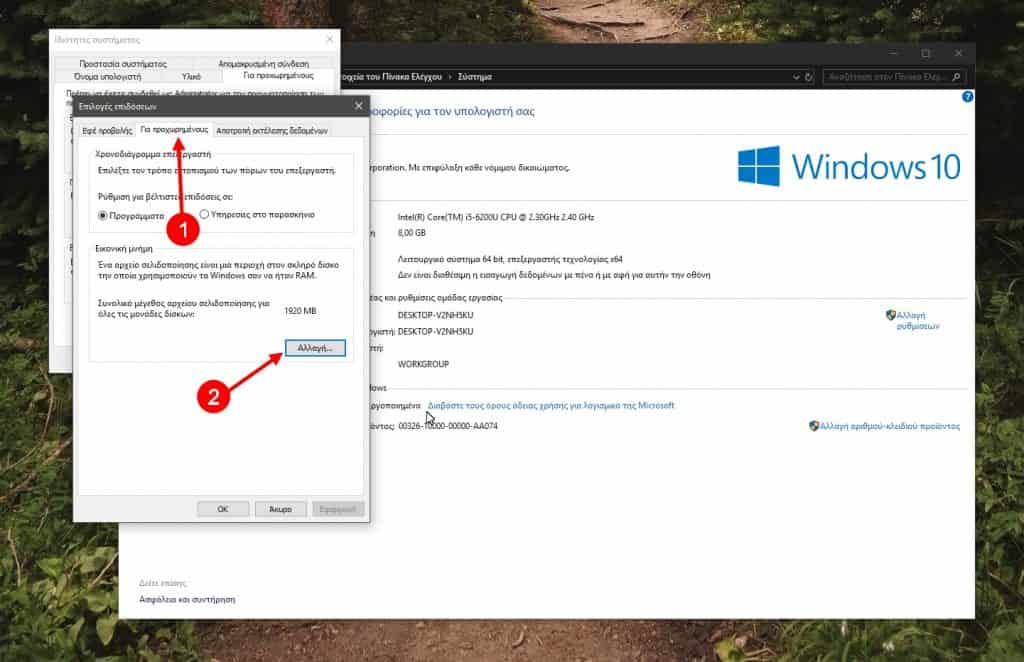
5. Στο νέο παράθυρο που θα εμφανιστεί, απενεργοποίησε την επιλογή “Αυτόματη διαχείριση μεγέθους αρχείου σελιδοποίησης για όλες τις μονάδες δίσκου“, επέλεξε την επιλογή “Διαχείριση μεγέθους από το σύστημα” και πάτα στην επιλογή “ΟΚ“.
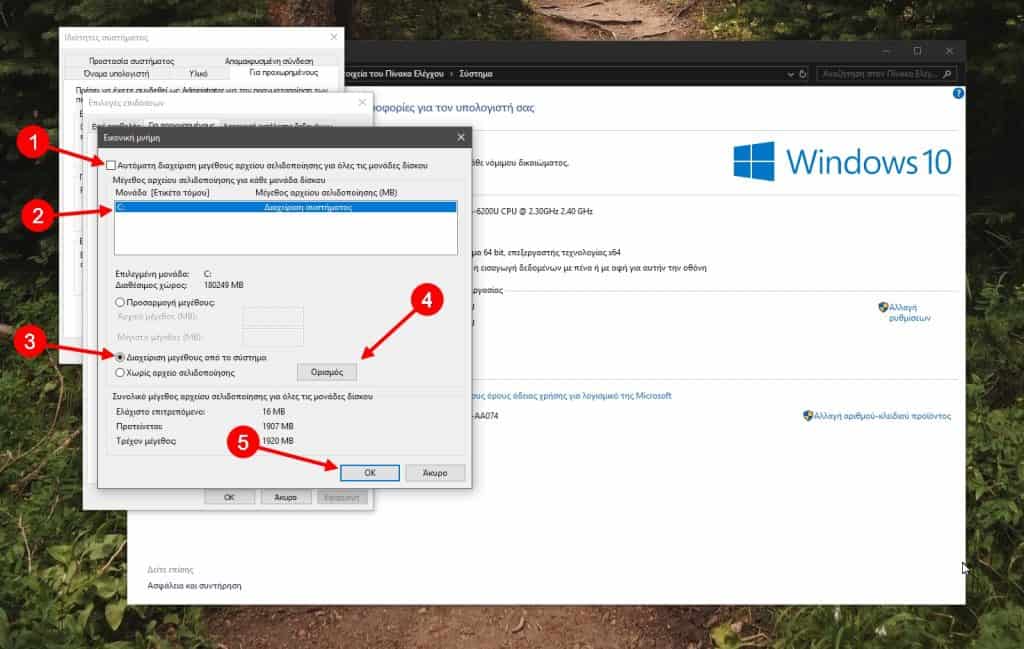
Μόλις πατήσεις στο ΟΚ θα σου ζητήσει να κάνεις επανεκκίνηση τον υπολογιστή σου έτσι ώστε να ολοκληρωθεί η αλλαγή. Φρόντισε πως δεν έχεις ανοιχτά πράγματα που χρειάζεσαι και κάνε κλικ στο “Επανεκκίνηση” ή πάτα “Επανεκκίνηση αργότερα” και κάνε επανεκκίνηση αργότερα.
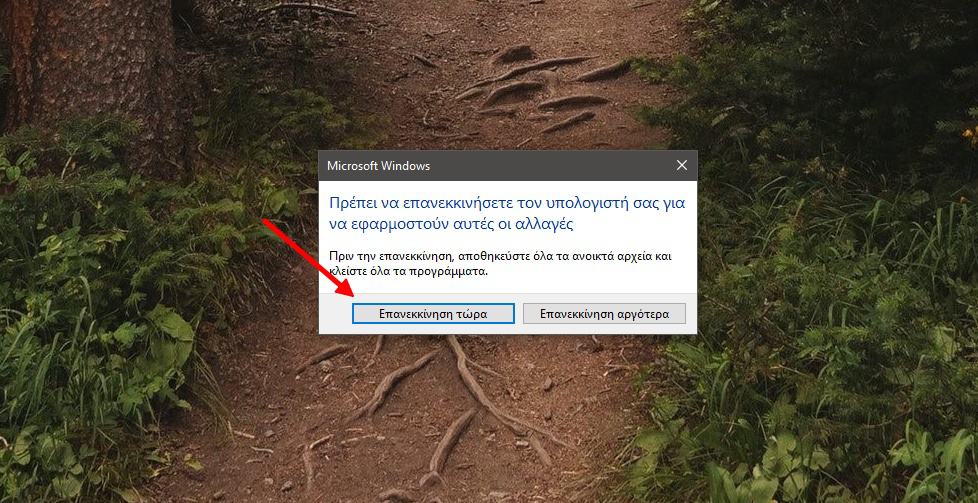
Μπορείς να ακολουθήσεις την ίδια διαδικασία και για παλαιότερες εκδόσεις των Windows, όπως για τα Windows 7, 8 και 8.1. Στο άρθρο χρησιμοποιούμε την τελευταία έκδοση των Windows 10.
Τέλος, με τον ίδιο τρόπο μπορείς επίσης να απενεργοποιήσεις την αλλαγή.







